Převod souboru XCF do AI
Jak převést soubory XCF z GIMP do formátu AI pro Adobe Illustrator s nejlepšími nástroji a tipy.
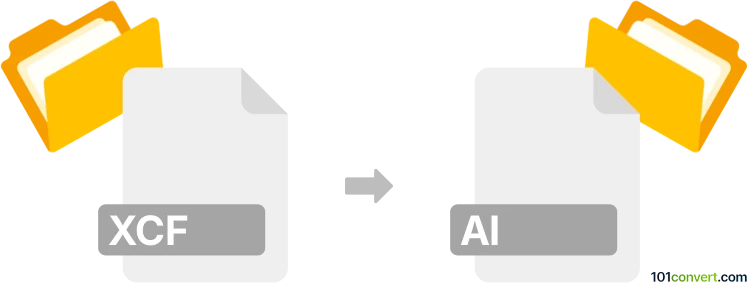
Jak převést soubor xcf do formátu ai
- Ostatní konverze souborů
- Dosud nehodnoceno.
101convert.com assistant bot
2 dny
Porozumění formátům souborů XCF a AI
XCF je nativní formát souboru pro GIMP (GNU Image Manipulation Program), open-source rastrový grafický editor. XCF soubory zachovávají vrstvy, kanály, cesty a další editační informace, což je činí ideálními pro průběžné projekty úpravy obrázků.
AI znamená Adobe Illustrator Artwork, proprietární formát vektorové grafiky vyvinutý společností Adobe. AI soubory jsou široce používány pro loga, ilustrace a tiskové materiály, podporují škálovatelné vektorové grafiky a pokročilé designové funkce.
Proč převést XCF na AI?
Převod XCF na AI je užitečný, když je třeba přenést vrstvené projekty z GIMP do Adobe Illustrator pro další vektorovou úpravu, profesionální tisk nebo sdílení s designéry používajícími Adobe software.
Jak převést XCF na AI
Přímá konverze z XCF na AI není většinou nativně podporována většinou software. Nicméně, můžete použít dvoustupňový proces:
- Exportujte XCF do SVG nebo PSD: Otevřete soubor XCF v GIMP a exportujte ho jako SVG (pro vektorové prvky) nebo PSD (pro vrstvené rastrové obrázky) přes File → Export As.
- Importujte do Adobe Illustrator: Otevřete exportovaný soubor SVG nebo PSD v Adobe Illustrator. Poté uložte nebo exportujte soubor jako AI přes File → Save As a vyberte formát AI.
Doporučený software pro převod XCF na AI
- GIMP (zdarma, open-source): Pro otevření a export XCF souborů.
- Adobe Illustrator (placený): Pro import SVG/PSD a uložení jako AI.
- Online konvertory: Některé online nástroje jako Photopea (https://www.photopea.com/) mohou otevřít XCF soubory a exportovat do SVG nebo PSD, které lze následně importovat do Illustratoru.
Tipy pro úspěšný převod
- Pro nejlepší výsledky uchovávejte vaše dílo jako vektorové tvary v GIMP před exportem do SVG.
- Vrstvené efekty a pokročilé funkce nemusí být dokonale převedeny; po převodu si zkontrolujte své dílo v Illustratoru.
- Vždy si zálohujte původní XCF soubor před převodem.
Poznámka: Tento záznam konverze xcf na ai je neúplný, musí být ověřen a může obsahovat nepřesnosti. Níže prosím hlasujte, zda pro vás byly tyto informace užitečné nebo ne.